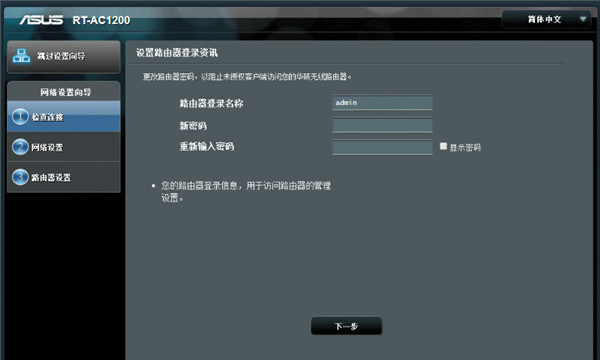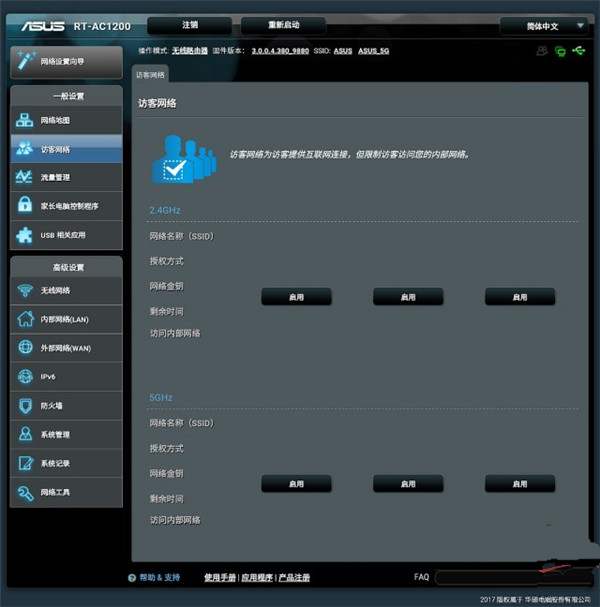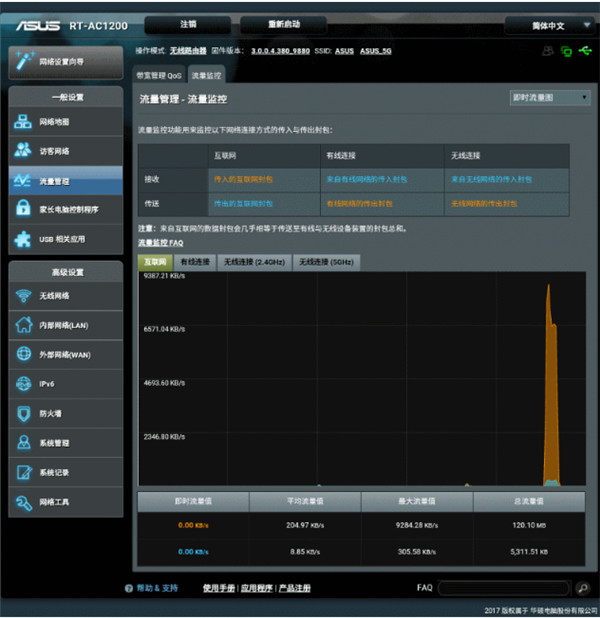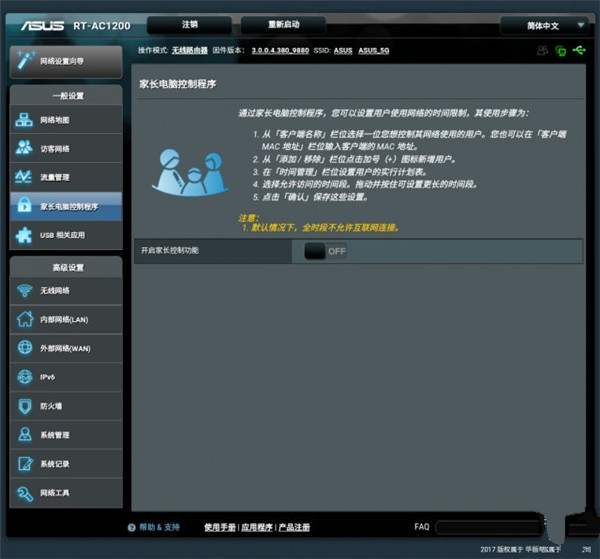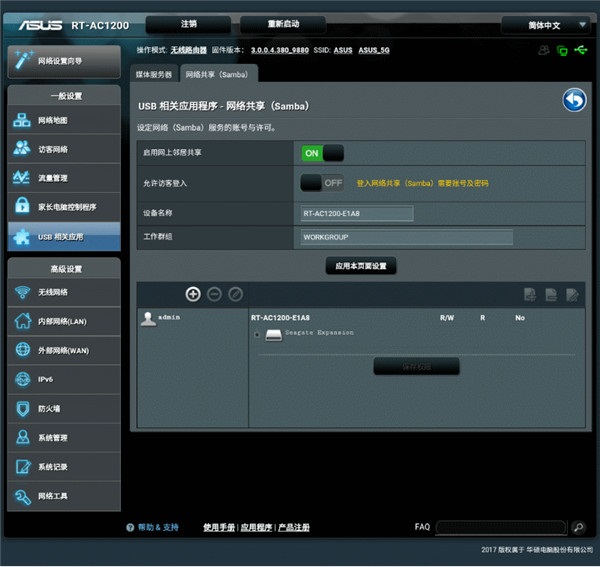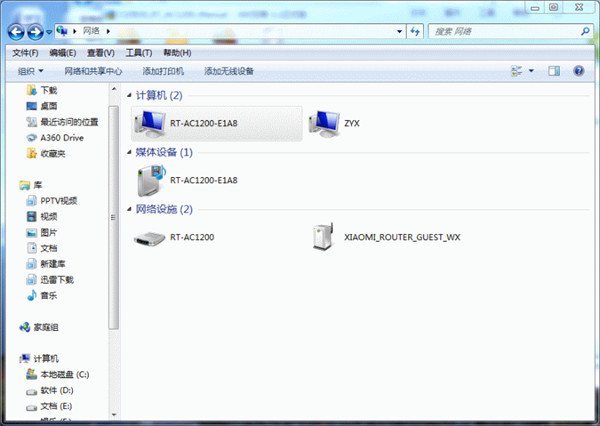华硕RT-AC1200怎么设置
来源: 最后更新:22-05-14 12:08:30
-
华硕RT-AC1200怎么设置?华硕RT-AC1200路由器的内部设置,分为一般设置和高级设置。今天小编就教大家该如何设置吧!
登录路由器管理界面
在第一次使用路由器,打开电脑的浏览器会自动跳转到了路由的设置界面。也可以输入http://router.asus.com进入设置界面。这里,只要轻松的三步就可以搞定。首先会让你输入路由器的新密码,方便后期的使用;然后是网络设置,因为我的是动态IP上网,所以直接跳过进入了最后一步的路由器无线网设置;在无线网设置里,你可以分别设置2.4G和5G的无线网名称和密码。设置完成后,就可以看到路由器的相关设置信息,点击完成就可以开始浏览网络了。
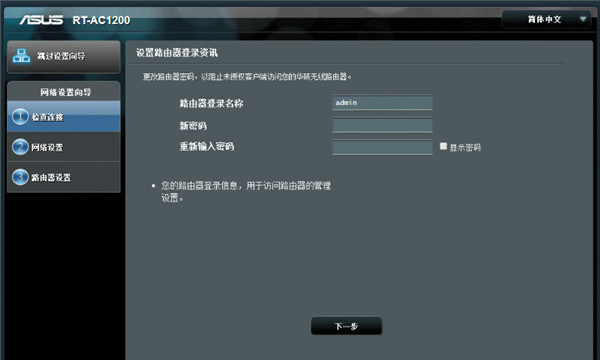
其他相关设置
设置访客网络
在华硕RT-AC1200路由器里可以分别设置2.4G和5G网络下的3路访客模式。可以针对不同的访问者分别设置不同的权限或密码等参数,这个对于使用了内部网络共享数据的用户来说还是很有帮助的。
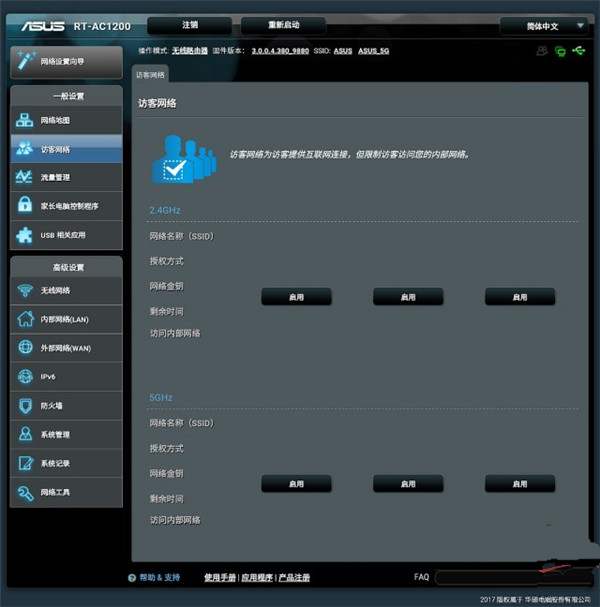
流量管理
在多数路由器内部都会有针对带宽流量方面的管理QoS系统,而华硕RT-AC1200路由器不仅提供了相关管理外,还使用图表对各个接口的流量进行监控。这种直观的方式更方便针对网络的流量管理。
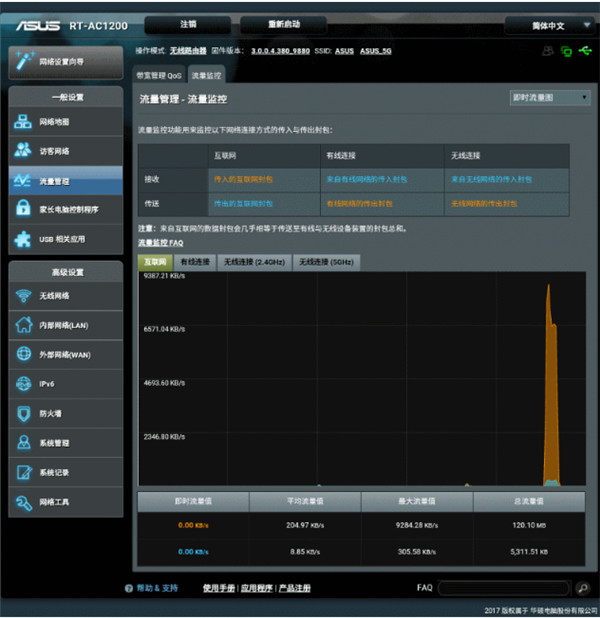
家长控制
现在的熊孩子玩起电脑或手机有时候家长很难控制,而华硕RT-AC1200路由器可以通过家长电脑控制程序,设置用户网络的时间限制,这样就可以管控孩子的上网时间段。同时也可以用于公司使用时,管理非工作时间对上网的限制。
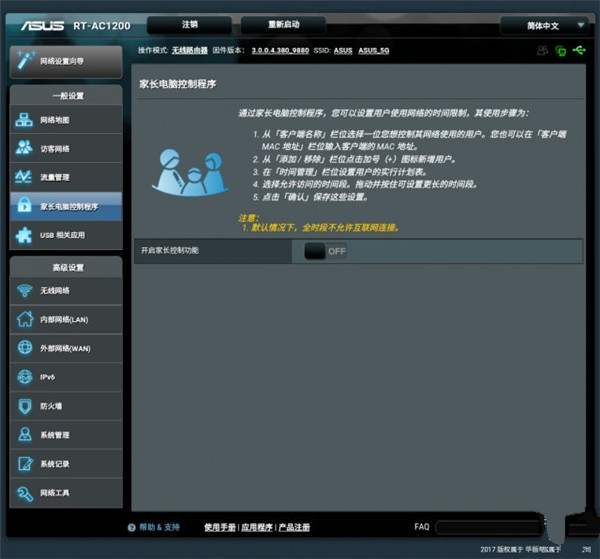
网络共享
华硕RT-AC1200路由器提供了一个USB2.0的外部接口,可以连接外部存储器,如U盘或移动硬盘等设备,共网络内设备共享。我们打开启用网上邻居共享功能并设置相应的权限就可以使用了。
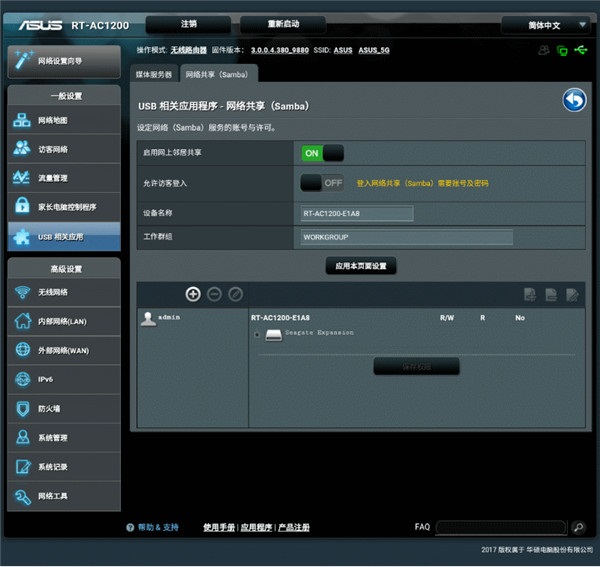
将电脑或手机连接到路由器后,就可以通过网上邻居发现路由器设备。这样就可以和访问局域网共享文件一样来访问路由器接入的存储设备。
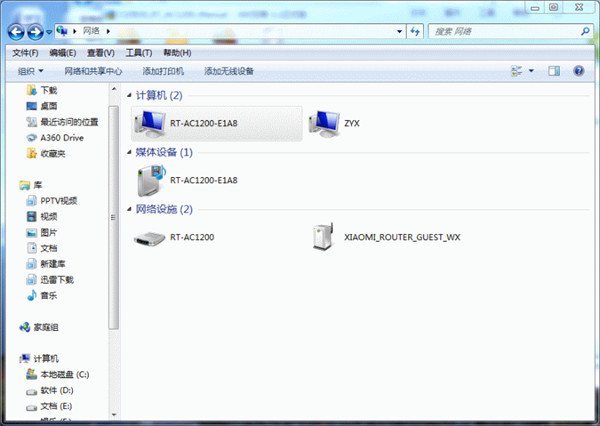
操作模式
华硕RT-AC1200路由器除了无线路由模式外还支持无线访问点模式,也就是无线中继模式。这个功能用于一些家庭面积比较大时的无线网络拓展非常的实用。

总结
华硕RT-AC1200路由器还有比如内部网络的IPTV等功能,在高级功能里的防火墙等众多特色功能。对于一款家用路由器,其实很多设置为默认即可。
以上就是小编给大家整理的华硕RT-AC1200怎么设置的全部内容,更多智能资讯,关注。
[华硕RT-AC1200怎么样]
免责声明:本文系转载,版权归原作者所有;旨在传递信息,其原创性以及文中陈述文字和内容未经本站证实。
帮同学化妆最高日入近千 帮学生化妆帮同学化妆最高日入近千?浙江大二女生冲上热搜,彩妆,妆容,模特,王
2023吉林省紧缺急需职业工种目录政策解读 2024张杰上海演唱会启东直通车专线时间+票价 马龙谢幕,孙颖莎显示统治力,林诗栋紧追王楚钦,国乒新奥运周期竞争已启动 全世界都被吓了一跳 全世界都被吓了一跳是什么歌热门标签
热门文章
-
miui13怎么连拍 MIUI十二怎么连拍 25-02-25
-
miui13怎么开启dc调光 miui10有dc调光吗 25-02-25
-
华为pockets怎么设置微信美颜 华为微信美颜设置方法 25-02-25
-
华为pockets怎么静音 25-02-21
-
华为mate50pro锁屏步数怎么开启(华为mate10锁屏步数怎么设置) 25-02-21
-
华为pockets怎么取消小艺建议(华为如何取消小艺建议) 25-02-18
-
红米note12探索版支持双频GPS吗(红米note9pro支持wifi6双频gps吗) 25-02-14
-
红米note12探索版送耳机吗 红米note9pro赠送耳机吗 25-02-14
-
苹果14plus怎么设置日历显示节假日 苹果ios14日历怎么显示节假日 25-02-07
-
ios16怎么设置导航键 iphone11如何设置导航键 25-02-04